
0056 / Новая папка / Smath Studio Руководство пользователя
.pdf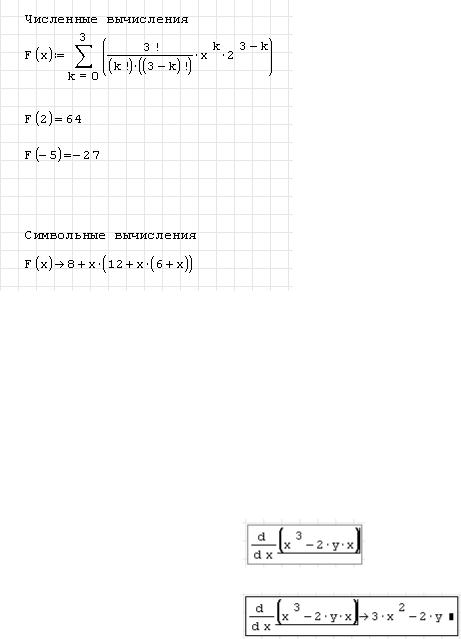
Глава 14 Символьные вычисления
14.1 Краткий обзор символьной математики
Ранее были рассмотрены примеры численных вычислений. Данный тип вычислений означает, что результатом подобных вычислений будет одно или несколько чисел. Если используется символьная математика, то результатом вычисления будет выражение. Примеры численных и символьных вычислений даны на рисунке 14.1
Рис. 14.1 Численные и символьные вычисления
Выполнить символьное преобразование для выражения можно, если использовать символьный знак равенства.
14.2 Символьный знак равенства
Использование символьного знака равенства расширяет возможности SMath Studio. В отличие от обычного знака равенства, символьный знак равенства способен возвращать выражения. Вы можете использовать этот знак для оценки выражений, переменных и функций.
Для использования символьного знака равенства нужно:
1.Войти в выражение, которое вы хотите вычислить символьно
2.Нажать кнопку  на панели Арифметика, или комбинацию клавиш Ctrl+. SMath Studio отобразит символьный знак равенства и следом отобразит символьный результат вычисления выражения.
на панели Арифметика, или комбинацию клавиш Ctrl+. SMath Studio отобразит символьный знак равенства и следом отобразит символьный результат вычисления выражения.
Если вы производите какие-либо изменения выше или левее символьного знака равенства, SMath Studio обновляет результат вычисления.
Замечание Символьный знак равенства относится ко всему выражению. Вы не можете использовать знак символьного равенства для преобразования части выражения.
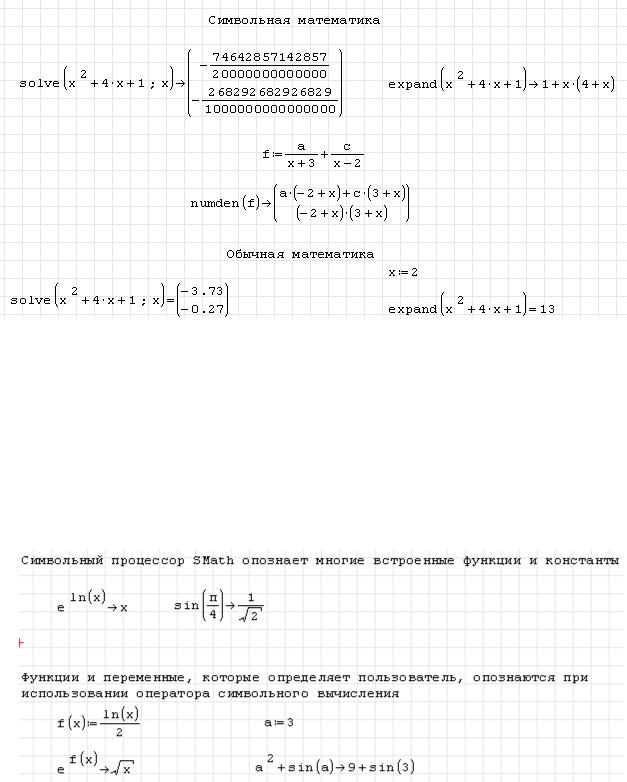
Использование функций для символьных расчетов
В SMath Studio для символьных расчетов можно использовать функции solve, expand и numden. Первая позволяет получать символьные результаты вычисления корней уравнений (в виде обыкновенных дробей), вторая предназначена для преобразования (упрощения) выражений, третья возвращает числитель и знаменатель выражения в виде вектора-столбца. Результаты работы функций представлены на рис. 14.2.
Рис. 14.2 Использование функций solve и expand
14.3 Примеры символьных вычислений
Как правило, любые выражения, содержащие в себе переменные или функции, могут быть вычислены символьно, используя знак символьного равенства. Этот раздел описывает, как символьно определить производные.
Замечание Функции и переменные, которые вы определяете самостоятельно, опознаны символическим процессором, когда вы используете знак символьного равенства. Рисунок 14.3 показывает примеры использования.
Рис. 14.3 Примеры использования функций, определенных пользователем, при символьных вычислениях

Для символьного вычисления частной производной можно использовать знак символьного равенства, как показано на рис. 14.4. Необходимо выполнить следующую последовательность действий:
1.Нажмите значок  на панели инструментов Функции для вставки оператора первой производной. Для производной высоких порядков, вставьте функцию diff(3), вызвав диалоговое окно Вставка-Функция путем выбора пункта Функция меню Вставка.
на панели инструментов Функции для вставки оператора первой производной. Для производной высоких порядков, вставьте функцию diff(3), вызвав диалоговое окно Вставка-Функция путем выбора пункта Функция меню Вставка.
2.Введите выражение, которое вы хотите дифференцировать, и переменную, относительно которой Вы дифференцируете, в метки-заполнители.
3.Нажмите кнопку  на панели Арифметика, или комбинацию клавиш Ctrl+. SMath Studio отобразит символьный знак равенства и следом отобразит символьный результат вычисления выражения.
на панели Арифметика, или комбинацию клавиш Ctrl+. SMath Studio отобразит символьный знак равенства и следом отобразит символьный результат вычисления выражения.
Рис. 14.4 Символьное вычисление производных

Глава 15 Программирование
15.1 Создание программы
Программа – специальная разновидность выражения, которое вы можете создавать в SMath Studio. Данное выражение может быть составлено из операторов программирования, которые доступны на панели Программирование.
Программу можно считать совокупностью нескольких операторов. Как и любое выражение, программа в качестве результата может возвращать скаляр,вектор или матрицу. Вы можете определить свою собственную функцию, используя операторы программирования.
Следующий пример показывает, как сделать простую программу, чтобы определить функцию:
1.Наберите левую сторону определяемой функции, после чего наберите “:=”. Удостоверьтесь, что выбрана метка-заполнитель.
2.Нажмите  на панели Программирование либо клавишу ]. Так же можно вызвать стандартную функцию line через Вставка-Функция. Вы будете видеть вертикальную линию с двумя метками-заполнителями, которые будут содержать операторы, входящие в вашу программу.
на панели Программирование либо клавишу ]. Так же можно вызвать стандартную функцию line через Вставка-Функция. Вы будете видеть вертикальную линию с двумя метками-заполнителями, которые будут содержать операторы, входящие в вашу программу.
3.Щелкните в верхней метке-заполнителе. Напечатайте z, затем наберите “:=”.
4.Напечатайте x/у в метке-заполнителе справа от :=, после чего перейдите на нижнюю метку-заполнитель.
5.Введете величину, которая будет возвращена программой, в остающейся метке-заполнителе. Напечатайте lg(z).
Вы можете теперь использовать эту функцию так же, как любую другую функцию в своем рабочем листе.
Как у любого выражения, у программы SMath Studio должно быть значение. Это значение – просто значение последнего оператора, выполненного программой. Это может быть скаляр, вектор или матрица.
Вы можете также написать программу SMath Studio, чтобы возвратить символьное выражение. Когда вы вычисляете результат программы, используйте символьный знак равенства, описанный в главе 14. SMath Studio передает выражение своему символическому процессору и, когда возможно, возвращает упрощенное символьное выражение. Вы можете использовать способность SMath Studio рассчитать программы символьно, чтобы произвести сложные символические выражения, многочлены, и матрицы. Рисунок 15.1 показывает функцию, которая, когда рассчитана символьно, вычисляет символьные многочлены.

Рис. 15.1 Символьное вычисление многочлена с помощью программы
15.2 Условные операторы
В общем случае SMath Studio выполняет каждый оператор в вашей программе сверху вниз. Однако могут возникнуть ситуации, когда вы хотите, чтобы SMath Studio выполнил оператор только тогда, когда соблюдается особое условие. Вы можете сделать это, включив в программу оператор if.
Например, предположите, что Вы хотите определить функцию, которая формирует полукруг вокруг начала координат, а при прочих условиях будет постоянной. Сделайте следующее:
1.Напечатайте левую сторону определения функции, после чего напечатайте “:”. Удостоверьтесь, что метка-заполнитель справа выбрана.
2.Нажмите  на панели Программирование либо выберите функцию if в диалоге Вставка\Функция. Так же вы можете набрать команду if в метке-заполнителе и затем нажать Tab.
на панели Программирование либо выберите функцию if в диалоге Вставка\Функция. Так же вы можете набрать команду if в метке-заполнителе и затем нажать Tab.
3.Введите логическое выражение в верхнюю метку-заполнитель, используя любой из относительных операторов на панели инструментов Булева. В метке-заполнителе между if и else напечатайте значение,
которое вы хотите, чтобы программа возвратила всякий раз, когда выражение в верхней метке-заполнителе верно. В случае
необходимости, прибавьте больше меток-заполнителей, нажимая 
4. Выберите метку-заполнитель после else и напечатайте значение, которое вы хотите, чтобы программа возвращала в случае, если условие не выполняется. В случае необходимости, прибавьте больше меток-
заполнителей, нажимая 
На рисунке 15.2 показан график созданной пользователем функции.
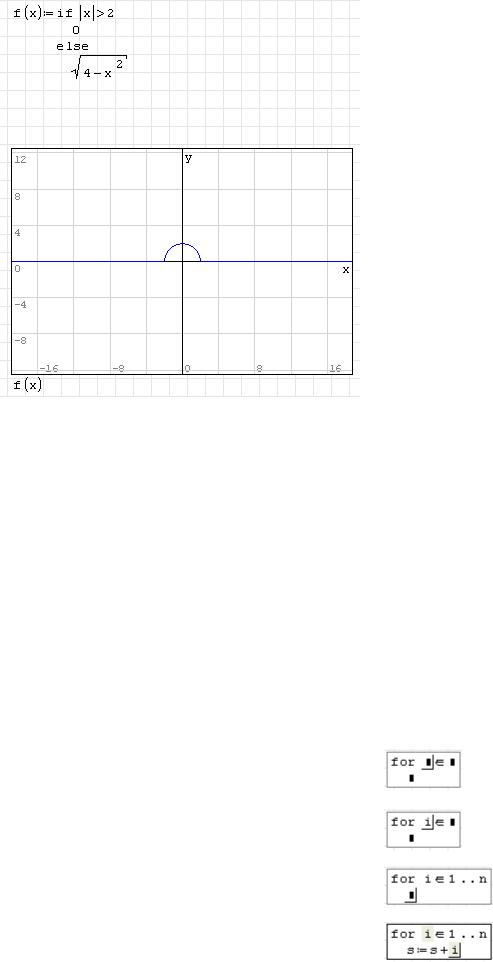
Рис. 15.2 График пользовательской функции
15.3 Циклы
Одна из самой сильных сторон программирования – способность выполнить неоднократно последовательность операторов в цикле. SMath Studio обеспечивает две разновидности циклических структур. Выбор конкретной структуры зависит от того, как именно вы планируете подать команду циклу о прекращении выполнения итераций. Если вы знаете точно, сколько итераций вы хотите, чтобы цикл выполнил, используйте оператор цикла for. Если Вы хотите, чтобы цикл остановился, когда выполнится условие, но Вы не знаете, сколько циклов будет требоваться, используйте оператор цикла while.
Циклы «for»
Цикл for заканчивается после предопределенного числа итераций. Итерацией управляет переменная цикла, определенная в начале цикла. Определенная переменная цикла является локальной для программы.
Для создания цикла for необходимо:
1.Нажмите  на панели Программирование либо выберите функцию for(3) в диалоге Вставка\Функция. Так же вы можете набрать команду for(3) и затем нажать Tab.
на панели Программирование либо выберите функцию for(3) в диалоге Вставка\Функция. Так же вы можете набрать команду for(3) и затем нажать Tab.
2.Задать имя переменной цикла в метке-заполнителе слева от символа «».
3.Задайте диапазон значений, которые итеративная переменная должна
принимать, в метке-заполнителе справа от «». Диапазон определяется с помощью функции range(2).
4.Введите выражение, которое вы хотите вычислить, в оставшуюся меткузаполнитель. Это выражение в общем случае использует переменную

цикла. В случае необходимости, прибавьте метки-заполнители, используя
 .
.
SMath Studio использует две разновидности цикла for. Они различаются между собой оформлением. Для первого случая, описанного выше, изменение значения переменной цикла может происходить только с шагом 1. Во втором случае шаг изменения задает пользователь, и он может отличаться от 1.
Для создания цикла с шагом, отличным от 1, необходимо сделать следующее:
1.Выберите функцию for(4) в диалоге Вставка\Функция. Так же вы можете набрать команду for(4) и затем нажать Tab.
2.Задать имя переменной цикла в первой метке-заполнителе справа от for и присвоить ей начальное значение.
3.В следующей справа метке-заполнителе ввести условие, по которому будет заканчиваться цикл. Условие должно обязательно содержать переменную цикла
4.В оставшейся в строке метке-заполнителе ввести выражение, которое определит шаг изменения переменной цикла.
5.В метку-заполнитель, расположенную в следующей строке, ввести выражение, которое необходимо вычислить. Это выражение в общем случае использует переменную цикла. В случае необходимости, прибавьте метки-заполнители,
используя  .
.
Пример использования циклов for показан на рис. 15.3
Рис. 15.3 Использование цикла for
Цикл «while»
Цикл while выполняется до тех пор, пока будет истинным некоторое условие. Из-за этого Вы не обязаны знать заранее, сколько времени будет выполняться цикл. Важно, однако, иметь где-нибудь, или в теле цикла цикла или в другом месте в программе, оператор, который в конечном счете делает условие ложным. Иначе, цикл выполняет все время.
Для создания цикла while необходимо:

1.Нажмите  на панели Программирование либо выберите функцию while в диалоге Вставка\Функция. Так же вы можете набрать команду while и затем нажать Tab.
на панели Программирование либо выберите функцию while в диалоге Вставка\Функция. Так же вы можете набрать команду while и затем нажать Tab.
2.Щелкните в верхней метке-заполнителе и наберите условие. Это как правило - Булево выражение как показано рядом.
3.Введите нужное выражение в нижнюю метку-заполнитель. В случае необходимости, прибавьте метки-заполнители, используя  .
.
Рис. 15.4 показывает программу, включающую вышеупомянутый цикл. После входа в цикл while SMath Studio проверяет условие. Если условие верно, SMath Studio выполняет тело цикла и проверяет условие снова. Если условие ложно, SMath Studio выходит из цикла.
Рис. 15.4 Пример программы с циклом while
Замечание Если вы сформировали тело цикла неверно, и произошло зацикливание, то
прервать выполнение программы можно, нажав кнопку  (если данная кнопка имеет серый цвет, то никакие вычисления не происходят)
(если данная кнопка имеет серый цвет, то никакие вычисления не происходят)
15.4 Обработка ошибок
Ошибки, которые могут произойти во время выполнения программы, заставляют SMath Studio прекращать вычислять программу. Например, программа может попытаться

разделиться на 0 в выражении и поэтому столкнуться с ошибкой сингулярности. В этих случаях SMath Studio рассматривает программу, как любое математическое выражение: он отмечает выражение, в котором произошла ошибка, сообщением об ошибке, и выносит на первый план переменную или оператор с ошибкой в другом цвете.
SMath Studio имеет особенность, которая позволит пользователю улучшить обработку ошибок в программе. Строковая функция error предоставляет пользователю доступ к механизму обработки ошибок SMath Studio и позволяет ему настраивать сообщения об ошибках, допущенных в ходе выполнения программы.
Так же, как SMath Studio автоматически останавливает дальнейшее выполнение и выдает соответствующее “сообщение об ошибке” для выражения, которое генерирует ошибку (см. внизу рис. 15.5 для примера), вы можете оценивать причину остановки и заставлять нужные сообщения об ошибке появиться, когда ваши программы или другие выражения используются ненадлежащим образом или не могут дать ответы.
Строковая функция error SMath Studio дает вам такую возможность. Эта функция приостанавливает дальнейшую числовую оценку выражения и выводит сообщение об ошибке, текст которого - просто строка, которая задана для данной функции в качестве аргумента. Как правило, вы размещаете строковую функцию error в метке-заполнителе под оператором if таким образом, чтобы ошибка и сообщение о ней были произведены, когда сталкиваются с особым условием.
Рис. 15.5 показывает, как сообщения об ошибках могут использоваться даже в небольшой программе.
Рис. 15.5 Пример программы с циклом while
Замечание Если программа будет написана без использования оператора line (т. е. оформлена как обычная пользовательская функция), то она работать не будет!
15.5 Программы внутри программ
Большая гибкость программирования является результатом возможности включения частей программ друг в друга. В SMath Studio можно использовать следующие пути:
- можно написать программу в любом месте рабочего листа и впоследствии вызвать ее

внутри другой программы как подпрограмму-процедуру; - можно написать рекурсивную программу.
Подпрограммы
Рис. 15.6 показывает пример программы, содержащую вызов другой, которая является самостоятельной программой. Нет никакого ограничения по степени вложенности программ друг в друга.
Рис. 15.6 Вызов определенной пользователем функции из программы
Рекурсия
Рекурсия – сильный программный метод, который позволяет программе вызывать саму себя внутри себя, как показано в рисунке 15.7. Описание рекурсивной функции должно всегда иметь по крайней мере две части:
-Определение функции с точки зрения предыдущего значения функции.
-Начальное условие, препятствующее тому, чтобы рекурсия продолжалась
бесконечно.
Идея подобна математической индукции: если вы можете определить f(n+1) от f(n), и Вы знаете f(0), то Вы знаете все, что необходимо знать о f.
Совет Использование рекурсивной функции, несмотря на их элегантность и краткость, не всегда эффективно в вычислительном отношении. Вы можете заметить, что эквивалентная программа, используя один из описанных ранее операторов цикла, произведет вычисление быстрее.
Рис. 15.7 Пример рекурсивной функции
